在使用电脑的过程中,我们经常会因为各种原因需要调整声音大小,无论是为了避免打扰他人还是为了确保听觉体验。调整电脑声音大小看似简单,但对于初次接触电脑的...
2025-04-13 17 电脑声音
对于电脑用户来说,声音的输出质量直接影响了我们的听觉体验。无论是玩游戏、看电影,还是单纯地听音乐,一个清晰、准确的声音输出能够使这一切变得更加生动和沉浸。如果您希望调整电脑的声音设置以获得最佳听觉效果,这篇文章将为您提供详细的操作指导和原版调整方法。
确认声音输出设备
在开始之前,我们需要确认当前的声音输出设备。通常,现代电脑都支持多种音频输出设备,例如内置扬声器、外接耳机或音箱。
1.点击Windows屏幕右下角的“音量”图标。
2.在弹出的菜单中选择正在使用的音频输出设备。如果有多个设备,您可以通过该菜单快速切换。
音量和平衡调节
调整音量是调整声音输出最基本的步骤:
1.拖动“音量”图标下方的滑块来调整主音量大小。
2.若需要调整左右声道平衡,可以点击“打开声音设置”链接,再选择“高级声音选项”中的“平衡”来手动设置左右声道音量比例。
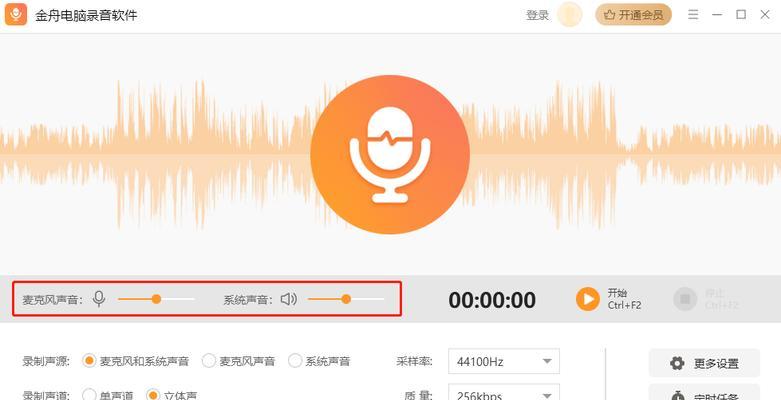
访问声音设置界面
为了更进一步地调整声音设置,我们需要打开系统的声音设置界面:
1.在Windows搜索框中输入“声音设置”并打开。
2.这里可以查看和调整系统默认的声音输出和输入设备。
3.点击“声音控制面板”链接,进入更高级的音频管理界面。
音频增强选项
在声音控制面板中,您可以对音频进行一些增强设置:
1.选择“音频增强”选项,这里可以开启一些预设的声音效果,例如“环境音效”等。
2.请注意,开启音频增强功能可能会影响声音的原色重现,适用于特定场景或用户偏好调整。
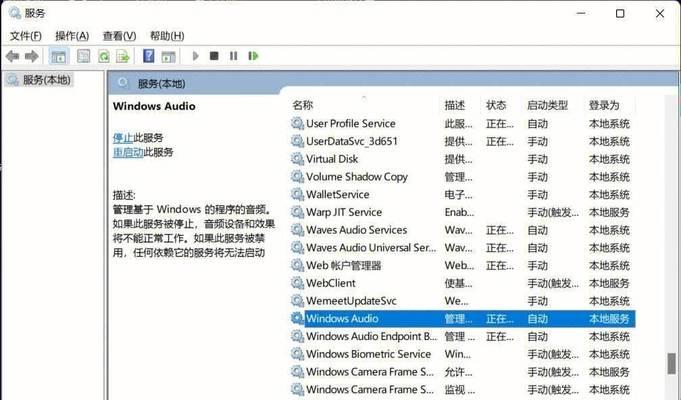
确保您的音频驱动程序是最新版本,这能够帮助您获得更清晰的声音输出,减少噪音和杂音。
1.右键点击Windows“开始”菜单并选择“设备管理器”。
2.在列表中找到“声音、视频和游戏控制器”并展开它。
3.右键点击您的音频设备,选择“更新驱动程序”。
4.如果有可用的更新,Windows会自动为您下载并安装。
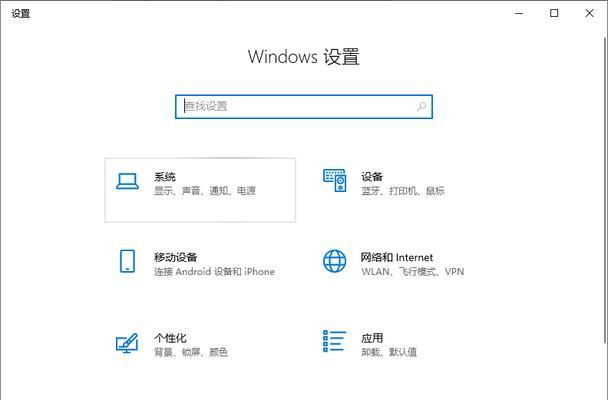
如果您需要更专业的声音调整,可以考虑使用第三方音频软件。
1.选择一款适合您的音频处理软件,如EqualizerAPO、RazerSurround等。
2.下载并安装软件,通常会有详细的安装和使用指南。
3.根据个人喜好和需求,通过软件提供的EQ(均衡器)等工具进行个性化调整。
音质与电脑性能的关系
音质并不仅仅取决于音频设置,也和电脑的性能有关。确保电脑运行流畅,可以避免音质下降的问题。
声音延迟的问题
如果遇到声音延迟的问题,建议检查音频设备的设置和关闭可能引起延迟的后台程序。
防止声音失真
不要将音量调得太高,避免声音输出设备超出其处理能力,从而导致声音失真。
通过上述步骤,您可以对电脑的声音输出进行细致的原版调整,使您的听觉体验更加丰富和舒适。记得在调整过程中,耐心尝试并找出最适合您耳朵和听觉习惯的设置。祝您在数字世界的声音之旅愉快!
(本文内容仅供参考,可能需要根据不同的硬件和软件环境进行相应的调整。)
标签: 电脑声音
版权声明:本文内容由互联网用户自发贡献,该文观点仅代表作者本人。本站仅提供信息存储空间服务,不拥有所有权,不承担相关法律责任。如发现本站有涉嫌抄袭侵权/违法违规的内容, 请发送邮件至 3561739510@qq.com 举报,一经查实,本站将立刻删除。
相关文章
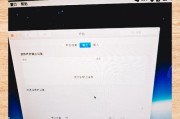
在使用电脑的过程中,我们经常会因为各种原因需要调整声音大小,无论是为了避免打扰他人还是为了确保听觉体验。调整电脑声音大小看似简单,但对于初次接触电脑的...
2025-04-13 17 电脑声音

在使用电脑时,突然发现无法调整声音设置,是不是会让你手足无措?别担心,本文将为你提供一系列详细的解决方法,帮你快速恢复电脑的音效。无论你是Window...
2025-04-12 17 电脑声音
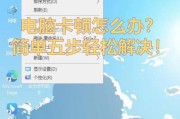
在使用电脑的过程中,我们经常会遇到一些令人困扰的问题,比如电脑声音被固定无法调整。这不仅影响我们的使用体验,甚至可能会阻碍我们的工作进度。不要担心,本...
2025-04-11 17 电脑声音

在如今的数字时代,电脑已成为我们日常生活中不可或缺的一部分。我们通常依赖它来进行工作、学习、娱乐等各项活动。然而,在使用耳麦时,如果碰到杂音问题,这无...
2025-04-11 18 电脑声音
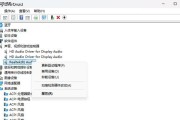
声音在我们的电脑使用体验中扮演了至关重要的角色,无论是娱乐、学习还是办公,一个好的听觉反馈都能大大提升我们的使用满意度。然而,不少用户在使用电脑过程中...
2025-04-11 18 电脑声音
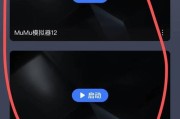
在沉浸于游戏的世界时,突如其来的无声环境无疑会打破所有乐趣。如果您遇到游戏时电脑声音无法打开的情况,别担心,以下是一系列快速有效的排查与解决方法,帮您...
2025-04-08 18 电脑声音